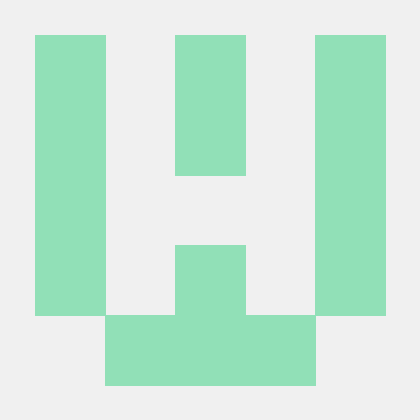패킷 필터
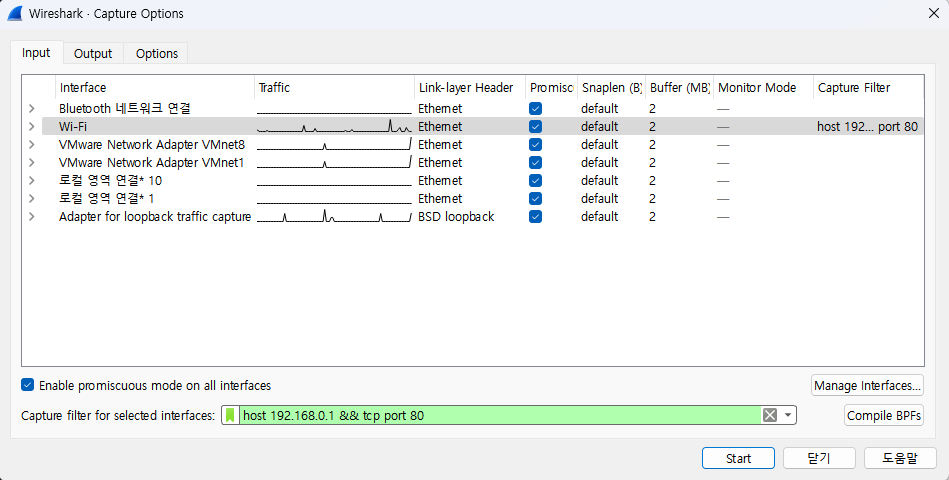
host 192.168.0.1 && tcp port 80IP 주소가 192.168.0.1 이고 tcp 80 포트에서 발생하는 패킷만 챕쳐하겠다.
src host 192.168.0.9출발지 IP가 192.168.0.9 인 패킷만 캡쳐하겠다.
dst host 192.168.0.251도착지 IP가 192.168.0.251 인 패킷만 캡쳐하겠다.
port 8080
!port 80808080 포트 패킷만 캡쳐하겠다.
8080 포트가 아닌 패킷만 캡쳐하겠다.
디스플레이 필터
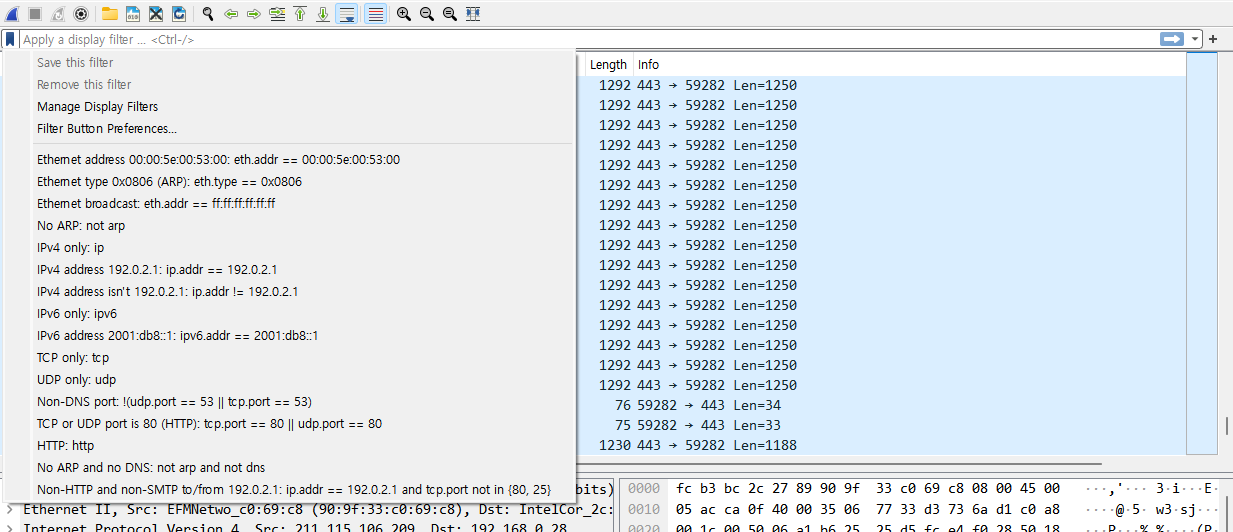
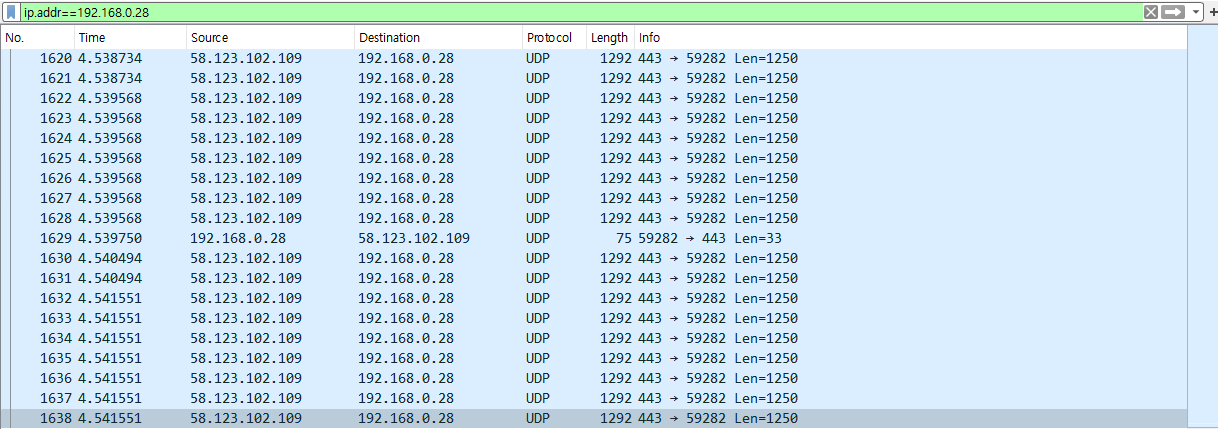
ip.addr==192.168.0.28ip 주소가 192.168.0.28 인 패킷만 보겠다.
ip.dst_host==192.168.0.28도착지 IP 주소가 192.168.0.28 인 패킷만 보겠다.
ip.src_host==192.168.0.28출발지 IP 주소가 192.168.0.28 인 패킷만 보겠다.
ip.src_host==192.168.0.28 and http출발지 IP 주소가 192.168.0.28 이고 프로토콜이 http 인 패킷만 보겠다.
frame.len <= 128프레임 길이가 128 이하인 패킷만 보겠다.
!tcp.port==80tcp 포트가 80 이 아닌 패킷만 보겠다.
마크 기능
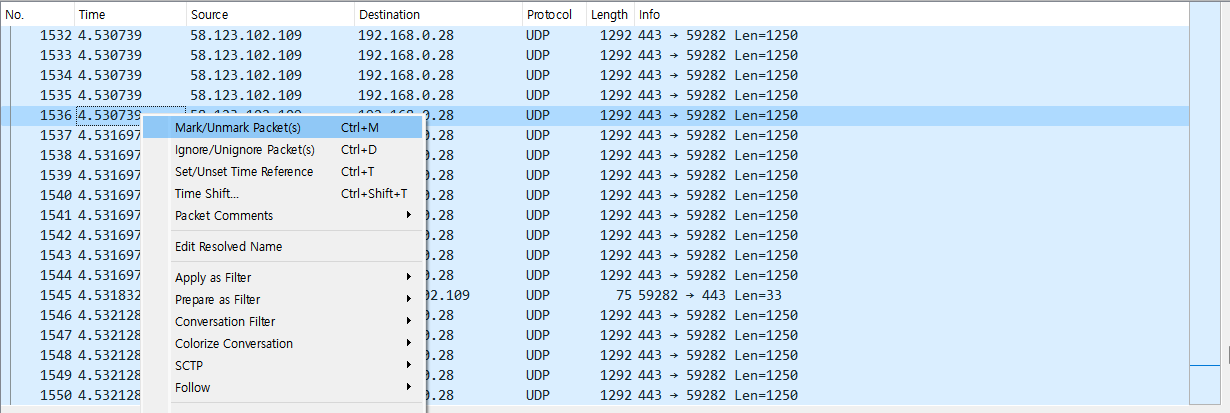
특이한 패킷이나 침해사고가 발생했다고 판단되는 패킷은 마크 기능을 사용하여 표시 가능합니다.
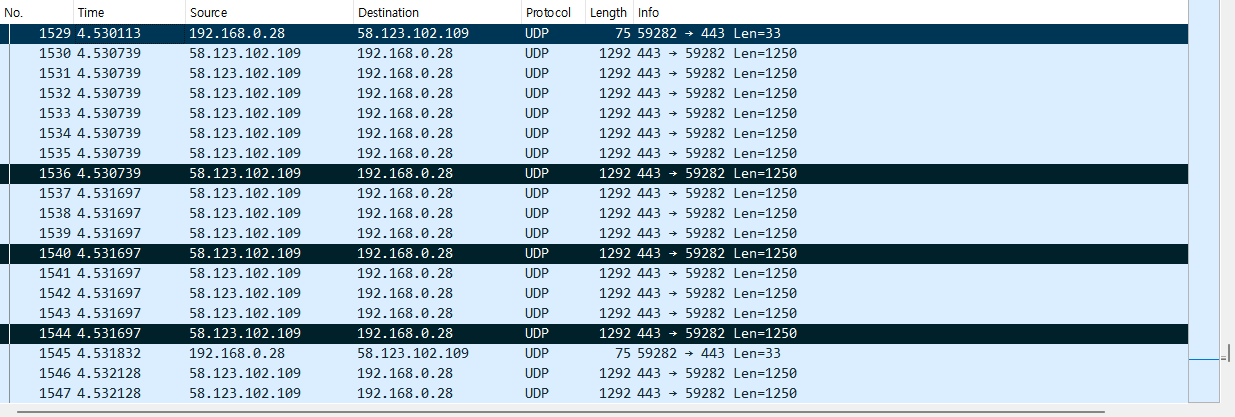
마크한 패킷은 어두운 색으로 표시됩니다.
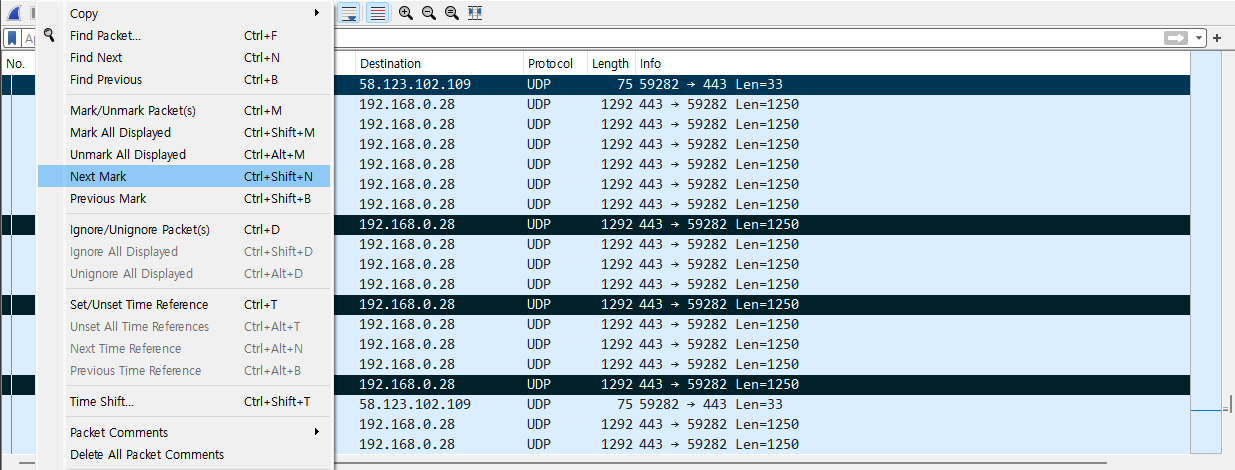
Edit 메뉴에서 Next Mark 또는 Ctrl + Shift + N 으로 마크한 패킷들을 볼 수 있습니다.
패킷 검색 기능
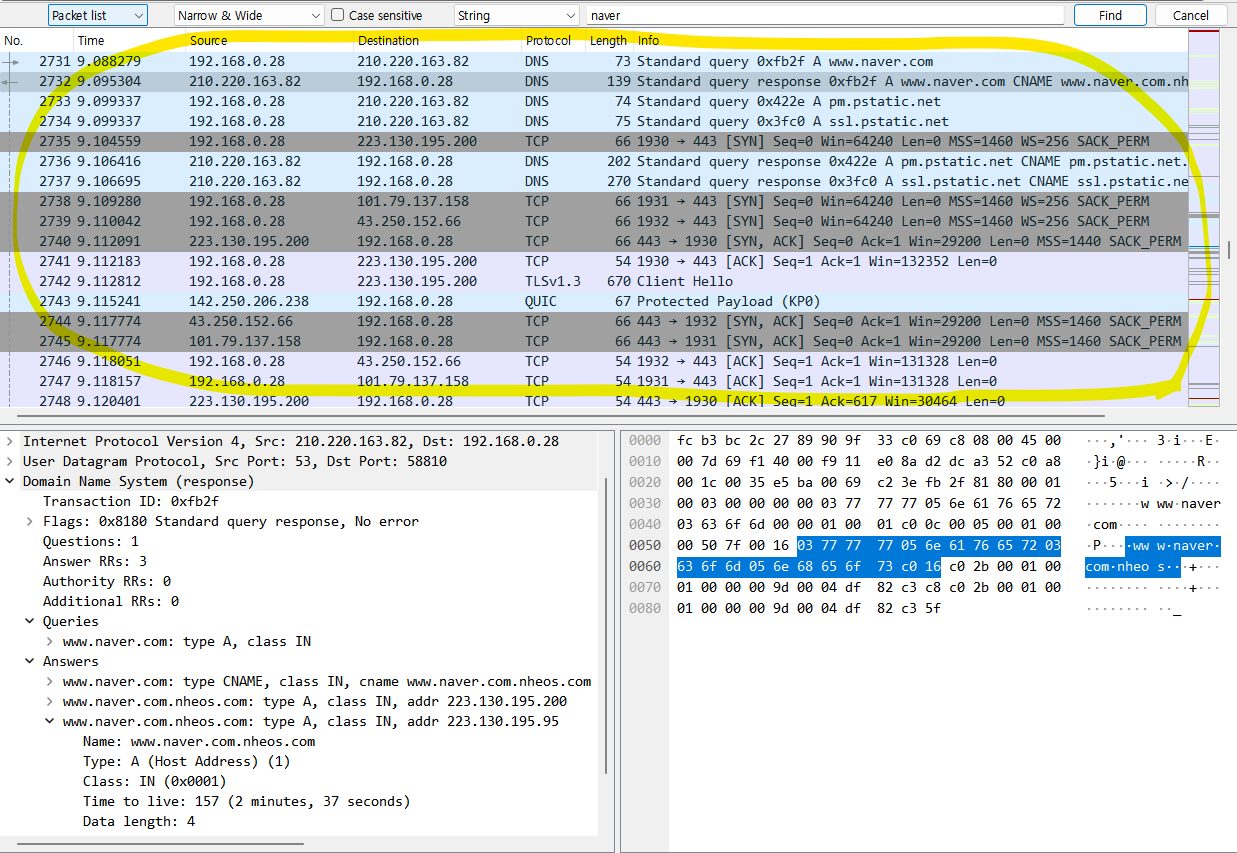
Packet list 에서 naver 라는 String 검색
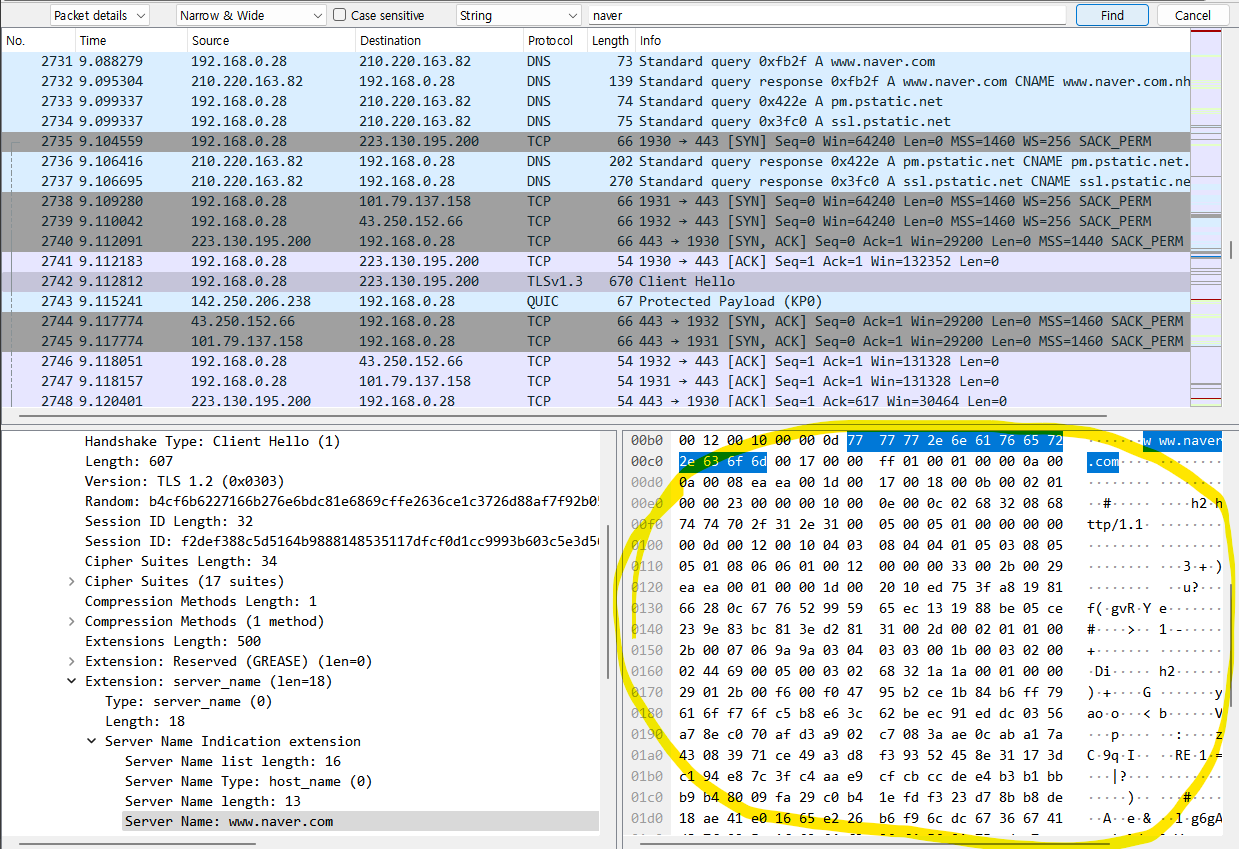
packet details 에서 naver 라는 String 검색
상태 요약 기능 (Statistics)
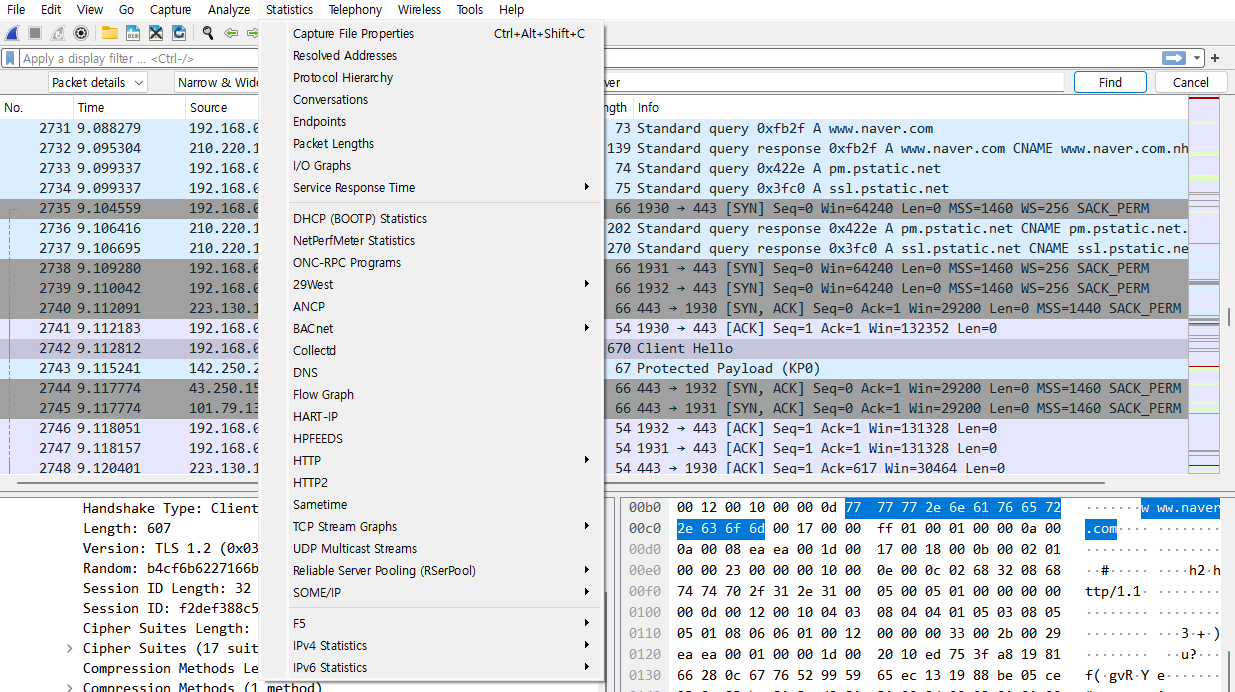
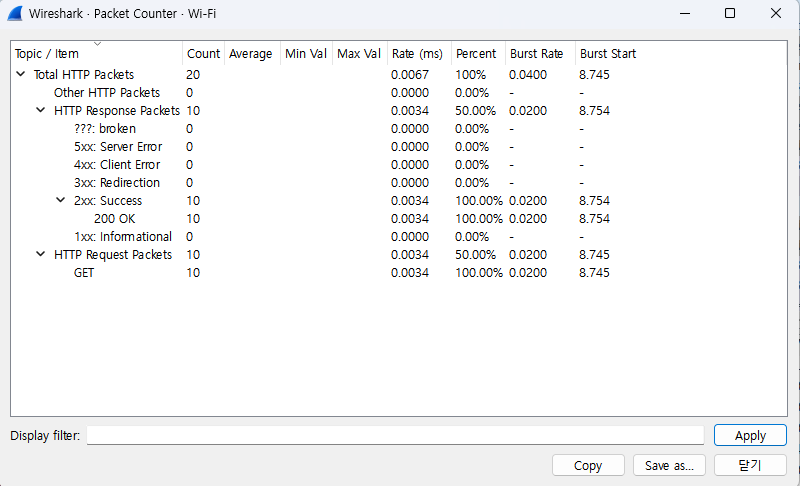
Packet Counter : 상태 코드에 대한 정보
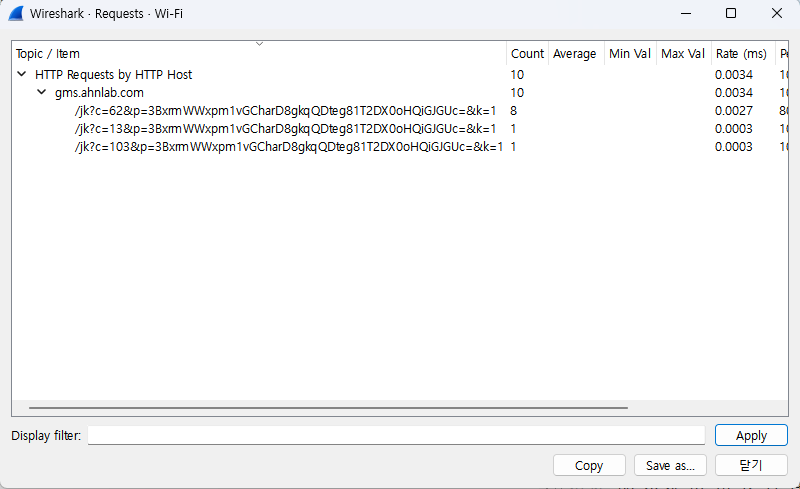
Requests : 요청 기능으로 나열
패킷에 Comment 달기
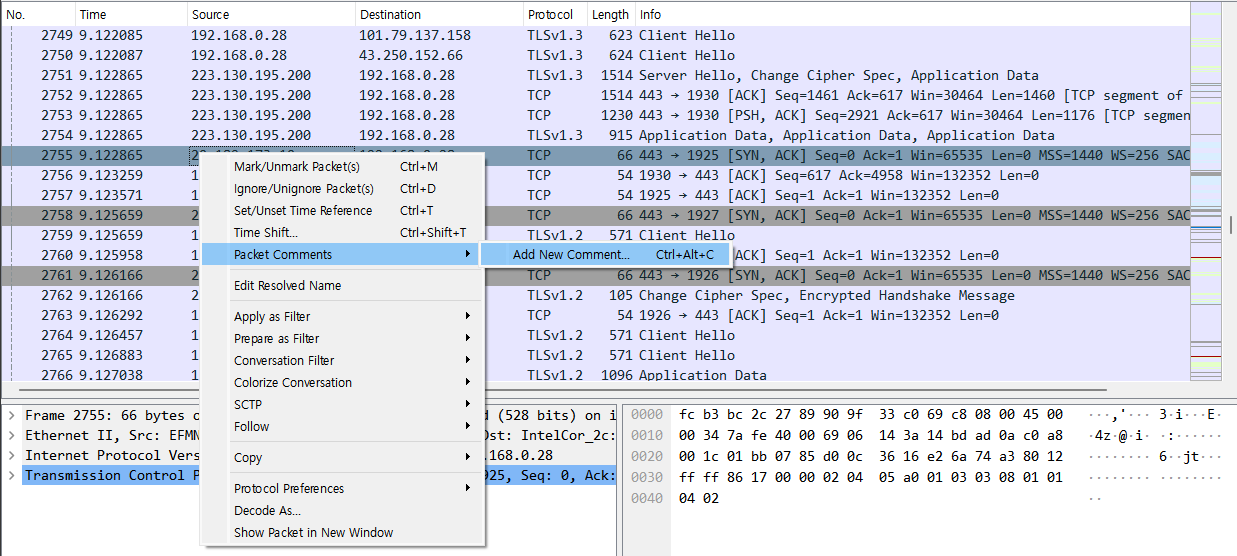
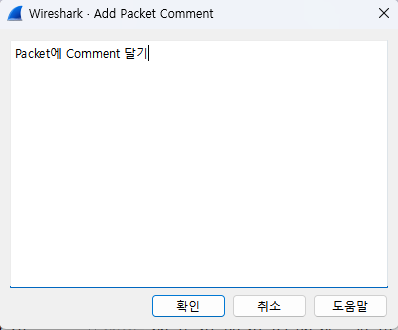
Export Specified Packet
내가 원하는 패킷만 선택해서 분석하고 싶을 때, Export Specified Packet을 이용해서 특정 패킷들만 따로 저장
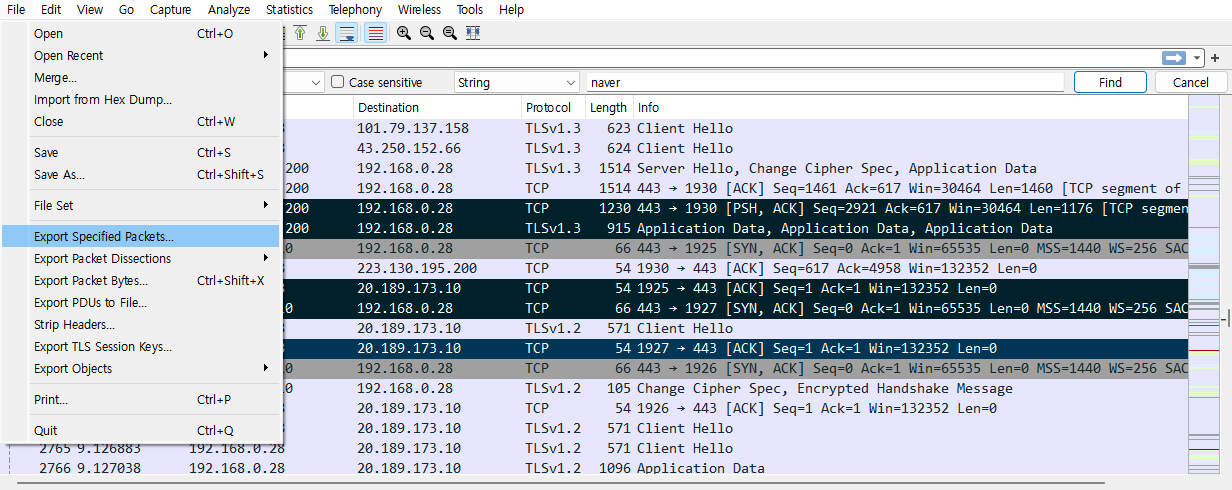
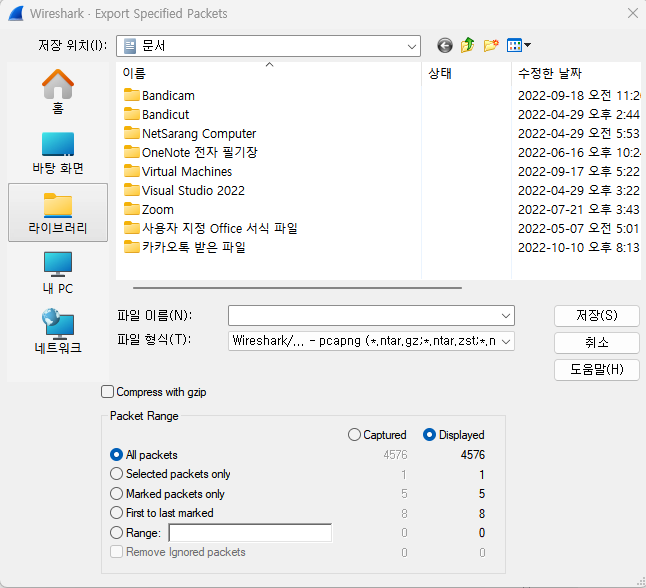
All packets: 모든 패킷 저장Selected packets only: 내가 선택한 패킷 저장Marked packets only: 내가 마크한 패킷 저장First to last marked: 내가 처음 마킹 패킷을 기준으로 해서 마지막에 마킹한 패킷 까지 저장Range: 범위에 해당하는 패킷 저장
단축키
Ctrl + F : 패킷 검색
Ctrl + G : 원하는 번호의 패킷으로 가기
Ctrl + Home : 첫번째 패킷으로 가기
Ctrl + End : 마지막 패킷으로 가기